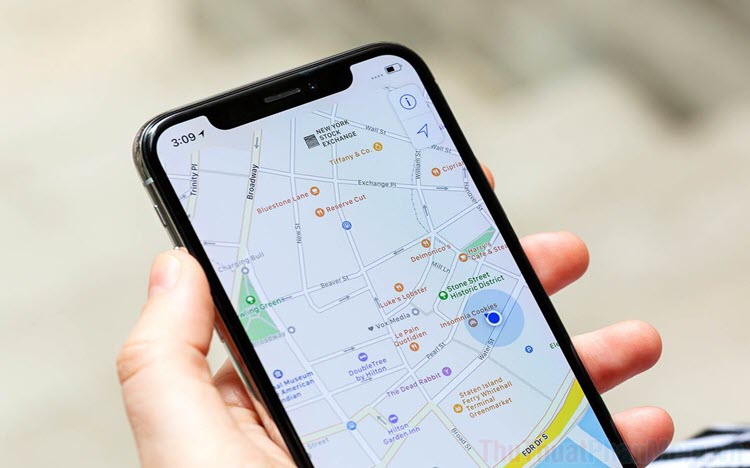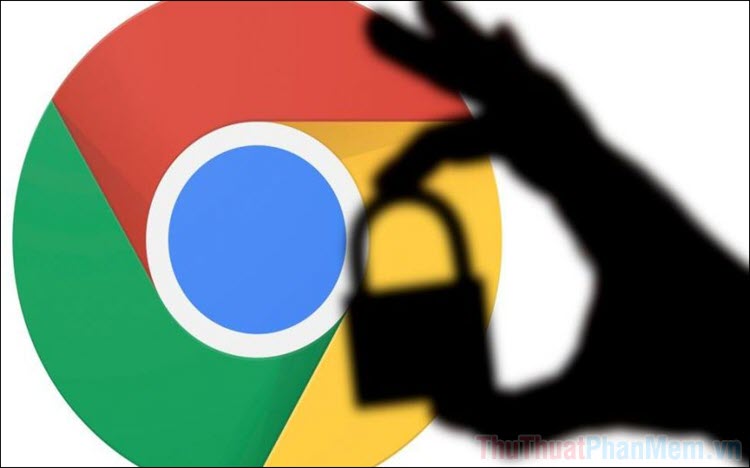Cách tìm kiếm dữ liệu trên Google Sheets
Mục lục nội dung

Sử dụng thành thạo chức năng tìm kiếm trên Google Sheets sẽ giúp bạn nâng cao hiệu suất trong công việc, bài viết này sẽ hướng dẫn các bạn cách tìm kiếm dữ liệu trên Google Sheets nhanh chóng.
1. Tìm kiếm dữ liệu trực tiếp trên tài liệu Google Sheets
Trong trường hợp bạn đã xác định được đúng file cần tìm dữ liệu, việc tìm kiếm sẽ được rút gọn một cách nhanh chóng.
Bước 1: Bạn hãy mở file tài liệu Google Sheets và chọn mục Chỉnh sửa => Tìm và thay thế (Ctrl + H) để mở công cụ.
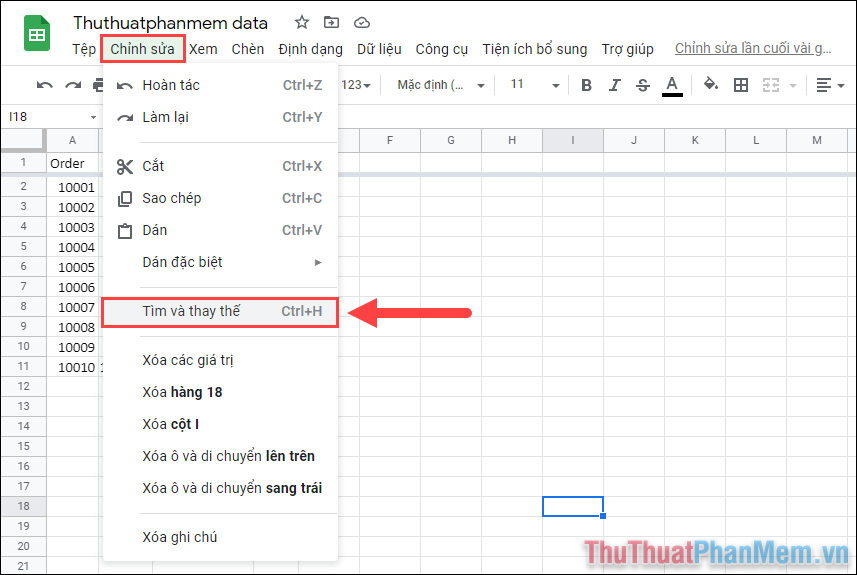
Bước 2: Trong hộp thoại Tìm và thay thế, bạn hãy nhập từ khóa muốn tìm vào trong phần Tìm.
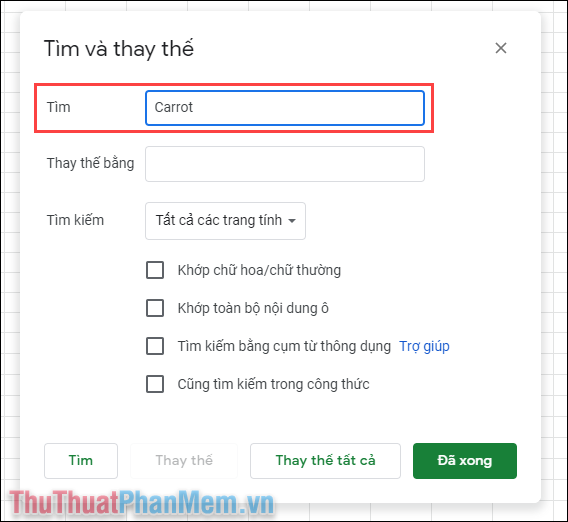
Bước 3: Ngoài ra, phía dưới bạn sẽ có một số thiết lập khác để tăng hiệu quả tìm kiếm trên trang tính. Các tính năng mở rộng tìm kiếm cụ thể như sau:
- Tìm kiếm: Chọn vị trí muốn tìm kiếm dữ liệu, tìm theo từng trang, từng vùng chọn hoặc tất cả các trang
- Mở rộng: Chế độ tìm kiếm theo ký tự, nội dung,…
Tùy vào nhu cầu tìm kiếm, bạn hãy chọn chế độ phù hợp để có kết quả chuẩn xác.
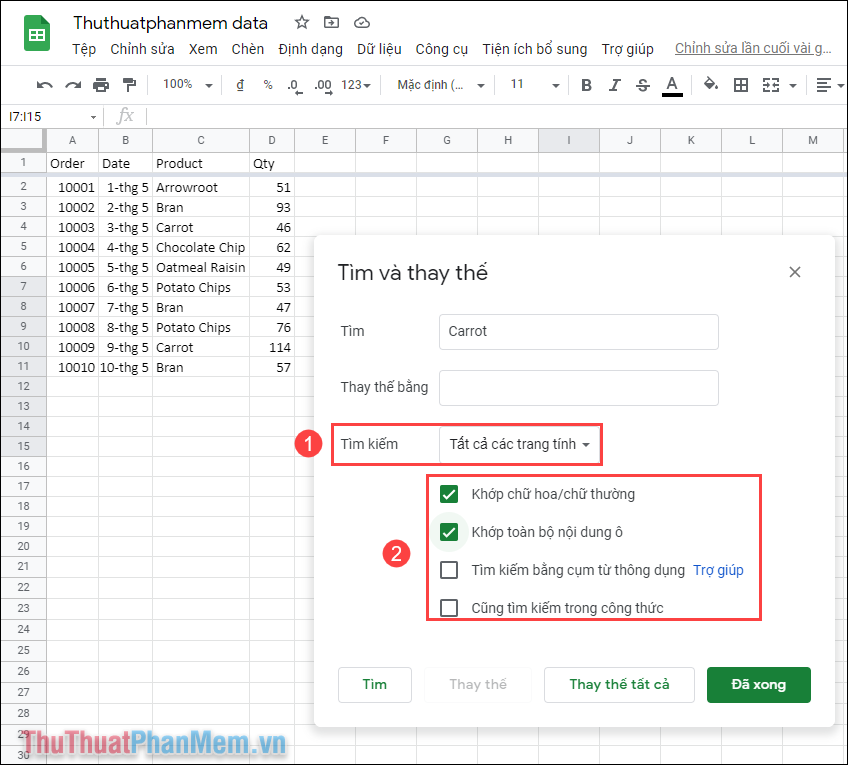
Bước 4: Khi đã hoàn tất thiết lập, bạn hãy chọn Tìm để bắt đầu tìm kiếm các từ trên trang tính dựa theo các từ khóa đã nhập. Sau khi nhấn Tìm, ô chọn trên Google Sheets tự động di chuyển đến những ô có trùng nội dung với dữ liệu bạn nhập vào.
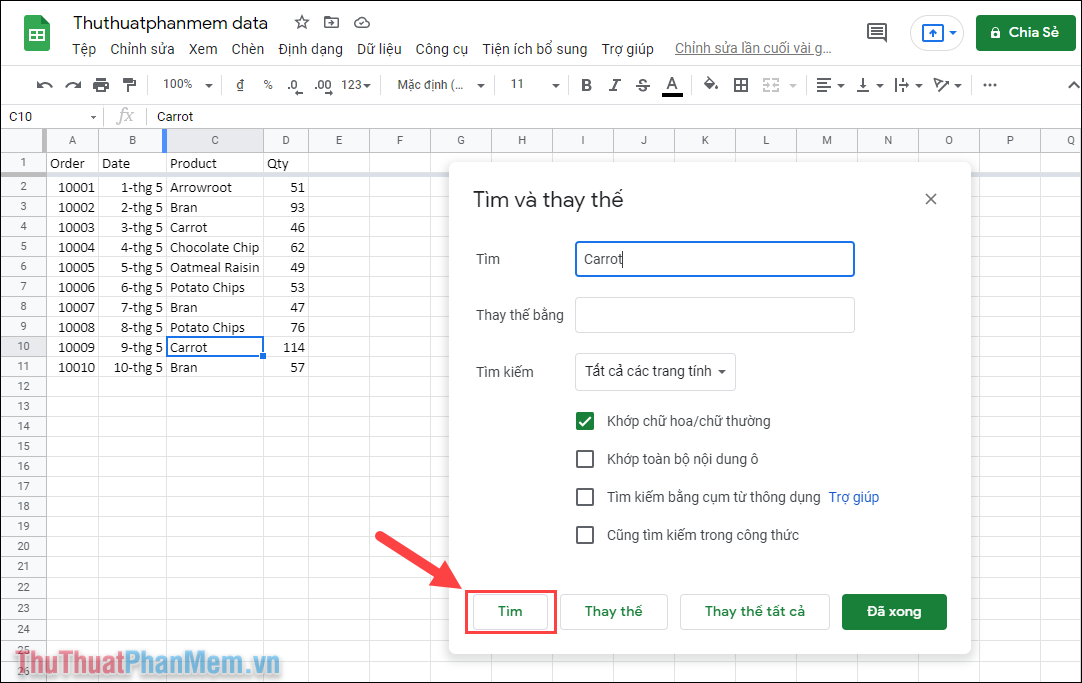
Bước 5: Ngoài ra, bạn cũng có thể thay thế các dữ liệu đang tìm kiếm bằng một từ mới theo nhu cầu. Ví dụ: Trong trường hợp này Thuthuatphanmem sẽ đổi từ Carrot thành Cà rốt cho thuần Việt.
Bạn chỉ cần nhập từ cần thay đổi vào mục Thay thế bằng (1) và chọn Thay thế (2).
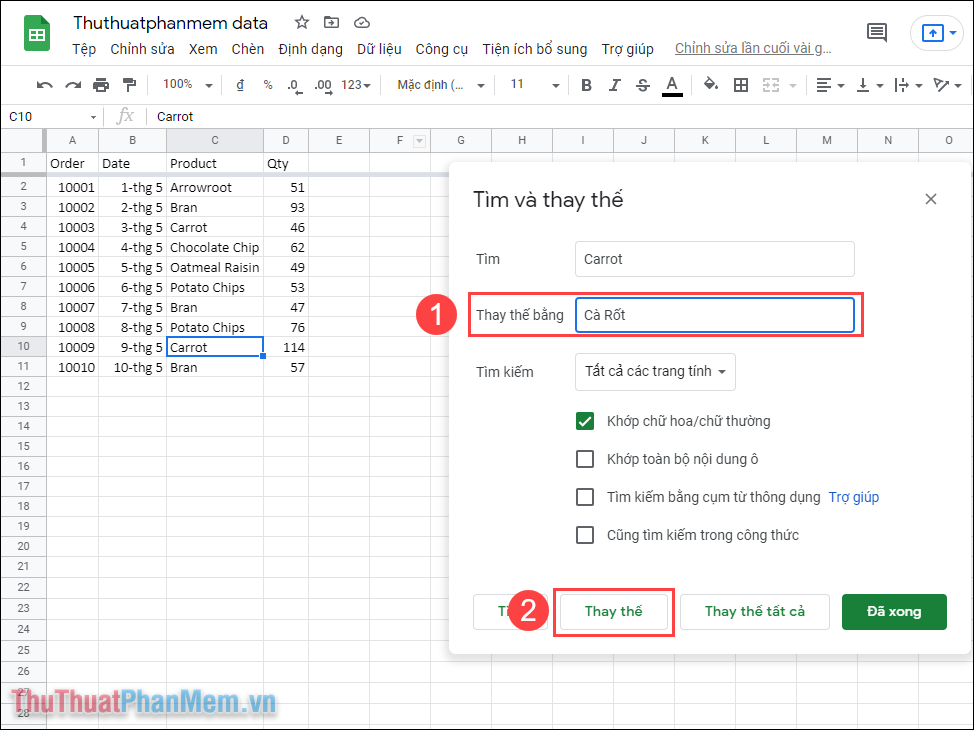
Bước 6: Cuối cùng, bạn chỉ cần chọn OK để xác nhận thay thế toàn bộ các từ khóa đang tìm kiếm trên trang tính.
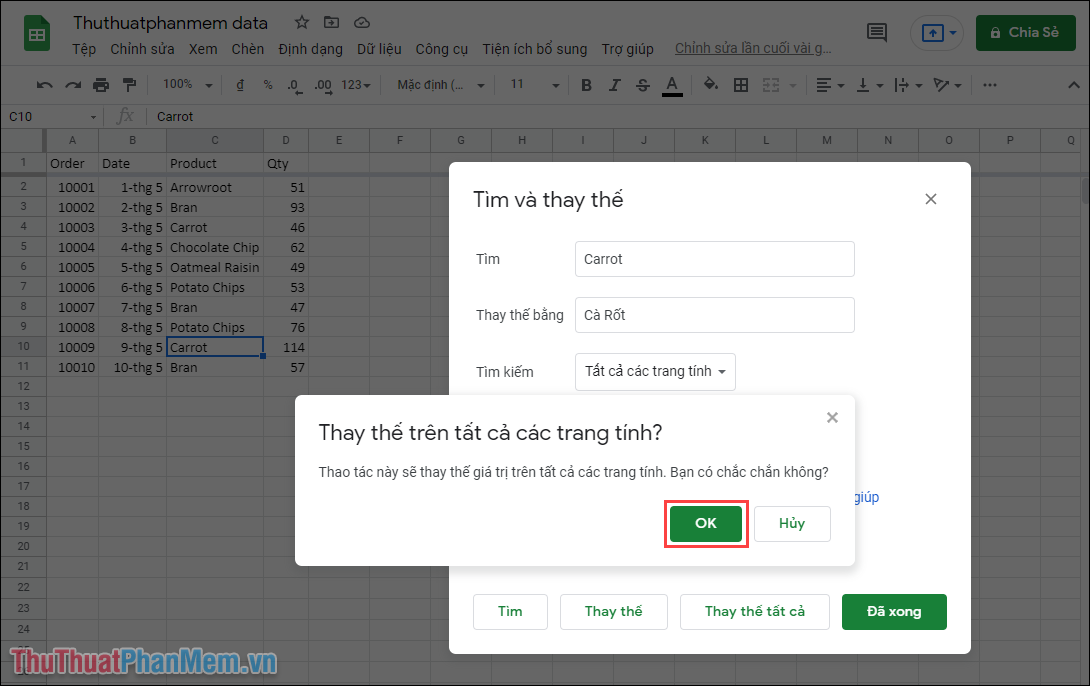
Bước 7: Như vậy, bạn đã hoàn tất việc thay đổi các từ khóa đang tìm kiếm trên Google Sheets.
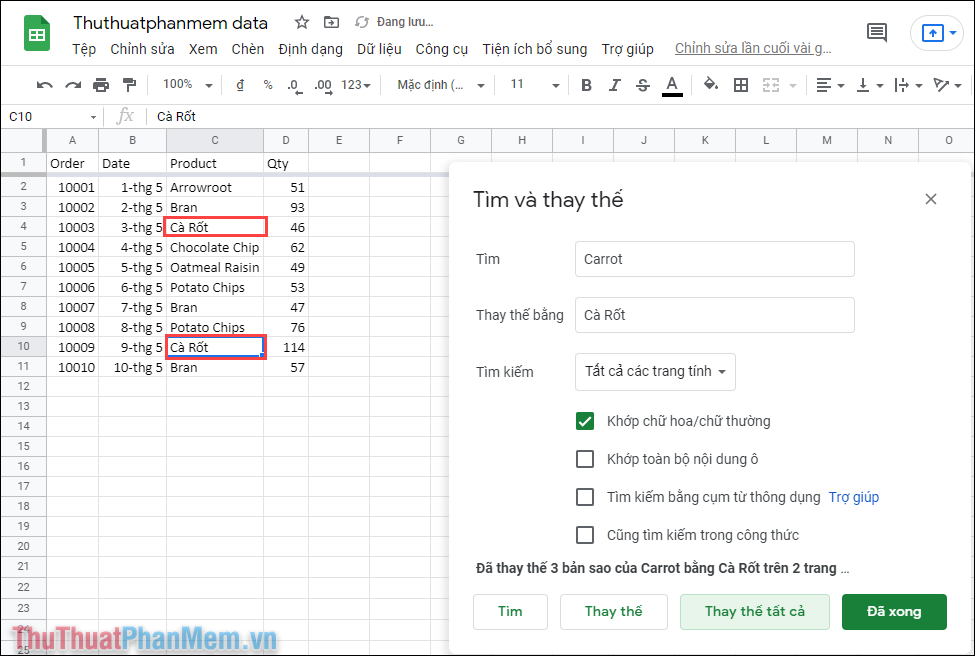
2. Tìm kiếm dữ liệu gián tiếp trên Google Drive
Trong trường hợp bạn muốn tìm kiếm một số từ khóa nhưng lại không nhớ chúng trong tài liệu Sheets nào, chỉ nhớ là đã đăng tải trên Google Drive thì hãy làm như sau:
Bước 1: Bạn hãy truy cập trang chủ của Google Drive có chứa tài liệu có dữ liệu cần tìm kiếm từ khóa.
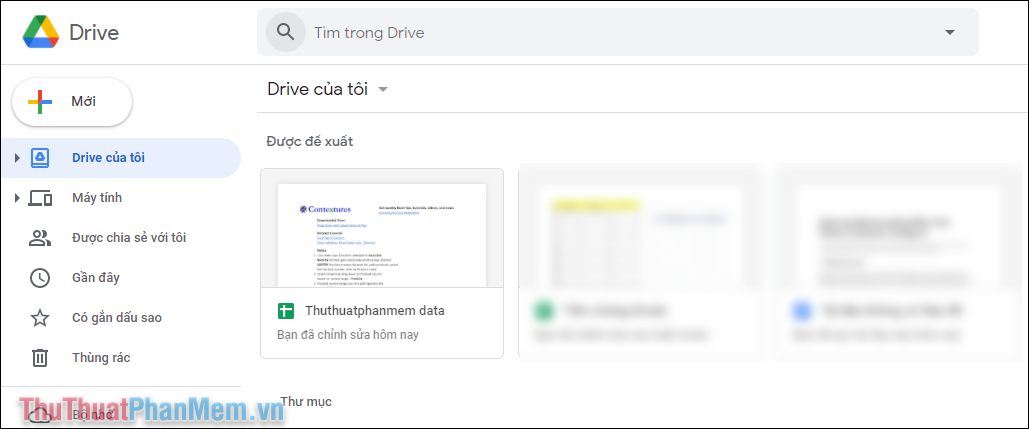
Bước 2: Sau đó, bạn hãy nhập dữ liệu vào ô tìm kiếm với cú pháp như sau:
| “Từ khóa” type:spreadsheet |
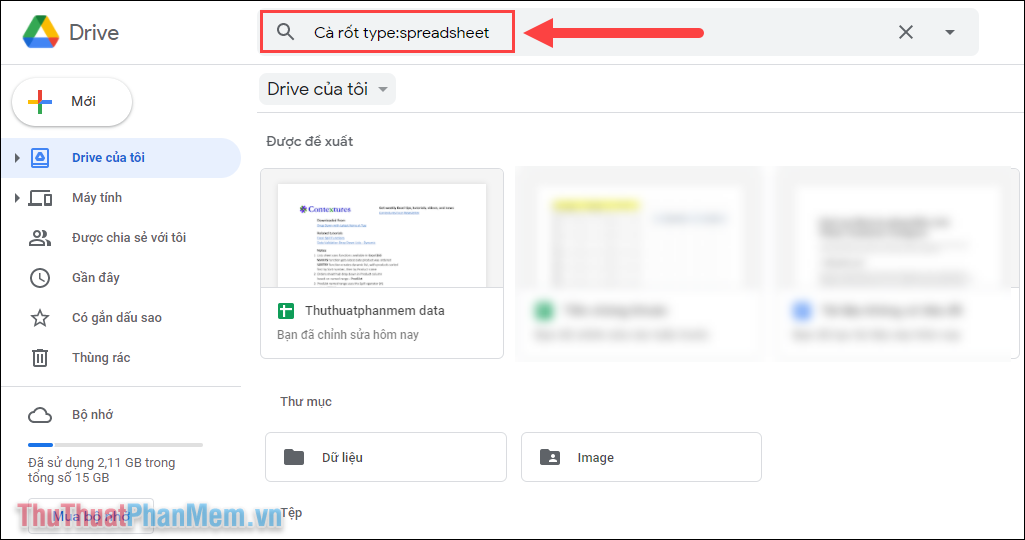
Bước 3: Google Drive sẽ bắt đầu tìm kiếm trên toàn bộ các file Sheets và lọc ra những file Sheets có chứa từ khóa đó. Để kiểm tra thì bạn chỉ cần nhấn đúp vào tài liệu để mở.
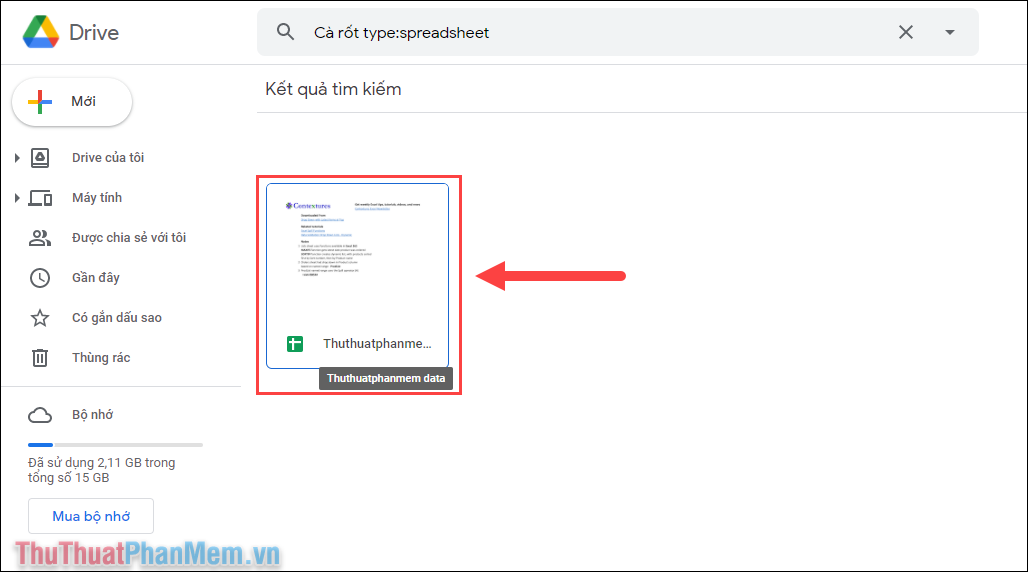
Bước 4: Các ô chứa dữ liệu tìm kiếm sẽ được Google Drive đánh dấu màu vàng và làm nổi bật trên màn hình.
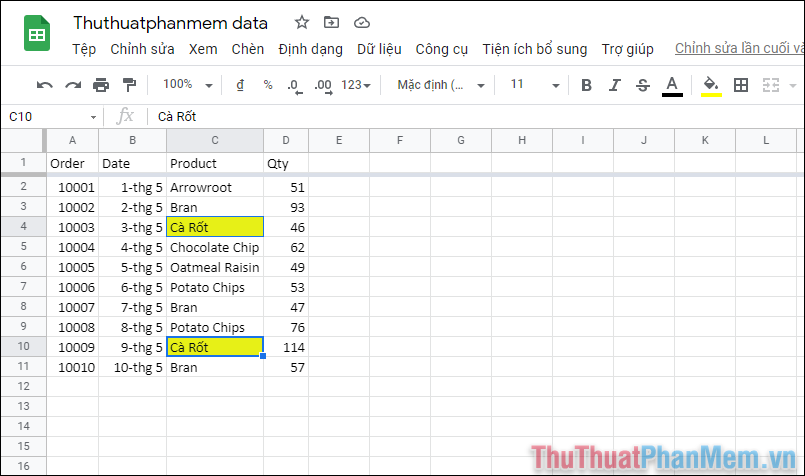
Trong bài viết này, Thủ thuật phần mềm đã hướng dẫn các bạn cách tìm kiếm dữ liệu trên Google Sheets. Chúc các bạn một ngày vui vẻ!